Mainos
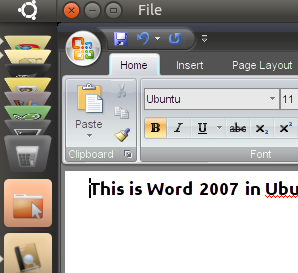 ”Pelaa Linuxilla” saattaa kuulostaa lelulta, mutta jos haluat, että Microsoft Office työskentelee Linux-koneellasi, se on erittäin hyödyllinen ohjelma. Käyttäjien luomat skriptit tekevät kevyestä Office-asennuksen Linuxista yleensä monimutkaisesta prosessista: manuaalisesti sitä ei ole asentamalla DLL-tiedostoja, älä selvitä, mikä Wine-versio toimii, eikä Internet Explorerin manuaalista asennusta kaiken saamiseksi työ.
”Pelaa Linuxilla” saattaa kuulostaa lelulta, mutta jos haluat, että Microsoft Office työskentelee Linux-koneellasi, se on erittäin hyödyllinen ohjelma. Käyttäjien luomat skriptit tekevät kevyestä Office-asennuksen Linuxista yleensä monimutkaisesta prosessista: manuaalisesti sitä ei ole asentamalla DLL-tiedostoja, älä selvitä, mikä Wine-versio toimii, eikä Internet Explorerin manuaalista asennusta kaiken saamiseksi työ.
Rakasta tai vihaa sitä, tosiasia on, että Microsoftin toimisto-ohjelmistopaketti on välttämätön osa monien ihmisten työnkulkua. Jotkut tarvitsevat asiakirjojen täydellisen yhteensopivuuden Office-tiedostomuotojen kanssa; toiset luottavat ominaisuuksiin, joita Open Office ei ole vielä toteuttanut.
Viime viikolla tutkimme, kuinka PlayOnLinux helpottaa Windows-pelien asentamista Linuxiin, mainitsemalla lyhyesti, että ohjelmisto toimii myös joidenkin vakavien ohjelmistojen ja pelien kanssa. Kuten käy ilmi, tämän vakavan ohjelmiston joukossa ovat Microsoft Office 2000, 2003 ja 2007. Haluatpa asentaa Microsoft Office 2007: n Ubuntuun tai muuhun tärkeään Linux-jakeluun, PlayOnLinux tarjoaa sinulle tiedon.
Hanki pelata Linuxilla
Ensimmäinen asia, joka sinun on tehtävä, on asentaa PlayOnLinux. Kuten hahmottelimme viimeaikainen PlayOnLinux-kirjoituksemme PlayOnLinux tuo Windows-pelit ja -ohjelmat Linuxille Lue lisää , on parasta luopua säilytystiloistasi kokonaan ja noudattaa alla olevia asennusohjeita PlayOnLinuxin lataussivu. Seuraa siellä olevia ohjeita, etkä voi mennä pieleen.
Suorita ohjelmisto ensimmäistä kertaa, ja kaikki päivitetään, joten Microsoft Officen asentaminen on helppoa. Klikkaa "AsentaaNapsauta sitten painikettatoimisto" kategoria:
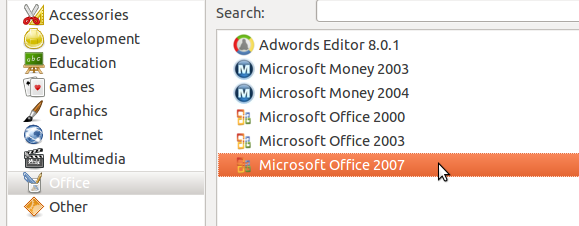
Älä kuitenkaan tee vielä mitään; tarvitset kopion Micrsoft Office -sovelluksesta valmiina. Löydä CD ja tuotetunnus.
Aseta CD
Aseta Microsoft Office CD -levysi, jos sellainen on. Sinun on selvitettävä CD-levyn kiinnityskohta, jotta voit osoittaa PlayOnLinux oikein sitä kohti. Avaa valitsemasi tiedostoselain ja selaa CD-levyäsi. Paina “Ctl” ja “L”, ja sinun pitäisi nähdä CD-levysi sijainti tietokoneesi tiedostorakenteessa. Kopioi tämä ja olet valmis liittämään sen asennuksen aikana.
Jos olet verkkokirjan käyttäjä tai olet oppilas, joka on ladannut Office ISO -sovelluksen koulun ja Microsoftin kumppanuuden kautta, helpoin on yksinkertaisesti purkaa kaikki tiedostot Office CD -levyltä ja kopioida sitten polku kansioon, josta olet poistanut kaiken osaksi. Tämä toimi täydellisesti netbookissani.
Asennusprosessi
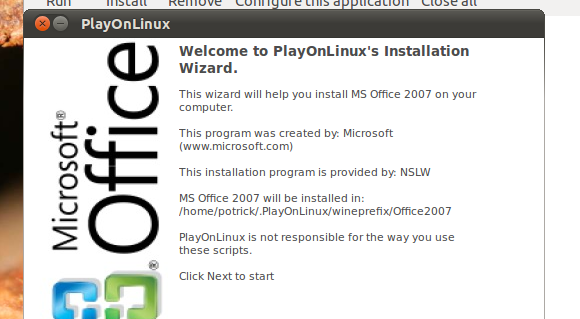
Nyt hauska alkaa. Palaa takaisin PlayOnLinux-ikkunaan ja kaksoisnapsauta asennettavaa Office-versiota. Tämä aloittaa asennuksen. Yksi ensimmäisistä asioista, joita sinulta kysytään, on Microsoft Office CD -levyn sijainti:
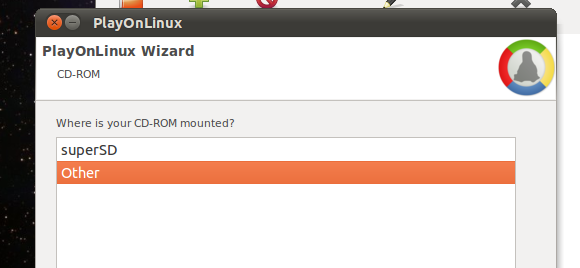
Jos näet CD-levysi täällä, hienoa: napsauta sitä. Jos ei, napsauta “muutJa liitä yllä olevassa vaiheessa löytämäsi sijainti. Tästä eteenpäin kaiken pitäisi olla sujuvaa purjehdusta: ohjelma asentaa kaiken, mitä Microsoft Office tarvitsee suorittaakseen, mukaan lukien Internet Explorer ja Microsoft-fontit.
Sinun tarvitsee vain napsauttaa “Seuraava”Muutaman kerran ja kirjoita Office-tuoteavaimesi. Lopussa sinulta kysytään, haluatko valikon tai työpöydän pikakuvakkeita useille Office-elementeille. Valitse minne haluat, ja sinun pitäisi olla hyvä mennä.
Jos sinulta ei kysytä pikakuvakkeista, on turvallista olettaa, että prosessi ei päättynyt jostain syystä. Älä paniikki; yritä vain uudelleen. Yhdessä järjestelmissä, joissa testasin tämän prosessin, minun piti toistaa kaikki vaiheet, mutta kaikki toimi moitteettomasti sen jälkeen kun tein.
johtopäätös
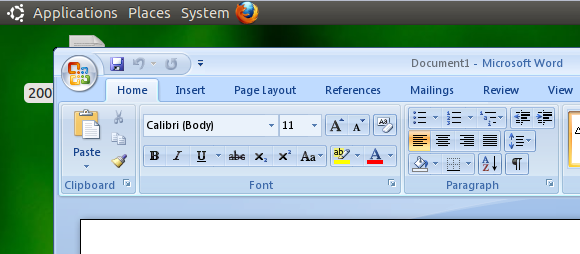
Ohjelmistojen hankkiminen yhdeltä alustalta toisen kanssa työskentelemiseksi on luonteeltaan monimutkaista. PlayOnLinux vie suuren osan tästä ongelmasta ja on täysin ilmainen. Tiedän vain, että voin nyt käyttää Microsoft Wordia muokkaamaan Mac- ja Windows-ystävieni käyttöoppaita vain netbookillani, ja se on siunaus.
Luuletko, että tämä prosessi toimii hyvin? Jaa kokemuksesi alla olevissa kommenteissa. Vaihtoehtoisesti voit liekkiä minua siitä, että Linux-käyttäjät voivat joskus käyttää Microsoft Officea ideologisesti puhtaan vaihtoehdon sijasta.
Justin Pot on teknologiatoimittaja, joka sijaitsee Portlandissa, Oregonissa. Hän rakastaa tekniikkaa, ihmisiä ja luontoa - ja yrittää nauttia kaikista kolmesta aina kun mahdollista. Voit keskustella Justinin kanssa Twitterissä heti.